Uno de los problemas más frecuentes en nuestros desarrollos es la alineación de las dependencias de librerías, ya sean de terceros o propias. Es habitual encontrarnos con una misma solución en la que diferentes proyectos utilizan versiones distintas de una misma librería, lo que puede generar incompatibilidades y errores inesperados.
En este artículo, exploraremos cómo mantener alineadas todas las versiones de nuestras dependencias para evitar estos problemas. Además, como extra, veremos cómo actualizar nuestras dependencias a sus versiones más recientes, evitando así que nuestro desarrollo quede anclado en módulos obsoletos y con numerosos cambios disruptivos.
Que opciones tenemos disponibles
En nuestro IDE, siempre tenemos disponible la opción de administrar los paquetes de NuGet a nivel de proyecto. Esto nos permite actualizar manualmente las dependencias para igualar sus versiones. Además, en Visual Studio existe un apartado que indica si hay versiones discrepantes, facilitando su alineación de forma sencilla.
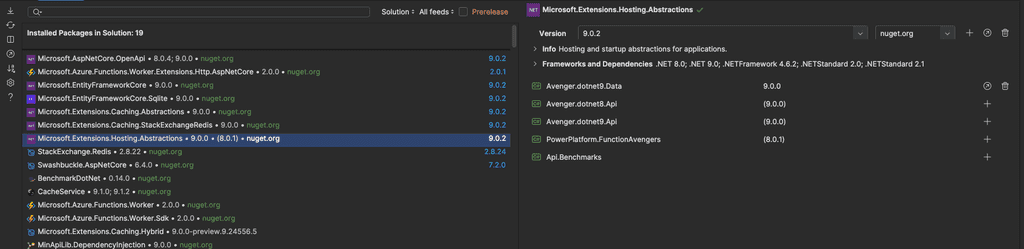
Sin embargo, ¿cuál es el problema de este enfoque? La principal desventaja es que depende completamente de una gestión manual. Este desequilibrio suele ocurrir de forma natural: cuando añadimos una nueva dependencia a un proyecto, es posible que no verifiquemos si ya se está utilizando en otra parte de la solución. Como resultado, podríamos instalar automáticamente la última versión disponible, generando inconsistencias entre proyectos.
¿Cómo lo podemos solucionar?
Una Lo primero que podemos empezar a utilizar en haciendo uso de un fichero Build.Props. ¿Qué és? El archivo Directory.Build.props es un archivo de configuración utilizado en proyectos .NET para establecer propiedades compartidas y configuraciones que afectan a todos los proyectos dentro de un directorio específico y sus subdirectorios. Es una forma de centralizar y simplificar la configuración en un entorno de solución que puede contener varios proyectos.
¿Cómo funciona?
Ubicación: Este archivo se coloca en un directorio de la solución o en cualquier carpeta superior dentro de un proyecto o subproyecto. Cuando se encuentra en un directorio, sus configuraciones se aplican a todos los proyectos que están dentro de esa carpeta o en sus subdirectorios.
El archivo se utiliza principalmente para definir propiedades comunes como versiones de paquetes, configuraciones de compilación, rutas de salida, etc., de manera que no sea necesario repetirlas en cada archivo de proyecto individual.
Este archivo es un archivo XML, similar al archivo .csproj. Dentro de él se pueden definir PropertyGroup y ItemGroup que establecen propiedades y elementos para todos los proyectos que hagan referencia a este archivo. Algo similar a este ejemplo
1<Project>2<PropertyGroup>3<!-- Propiedad común para todos los proyectos -->4<Configuration>Release</Configuration>5<Platform>x64</Platform>6<TargetFramework>net9.0</TargetFramework>7<Version>1.0.0</Version>8</PropertyGroup>9<ItemGroup>1011<!-- Definir paquetes NuGet comunes -->12<PackageReference Include="Newtonsoft.Json" Version="13.0.1" />13</ItemGroup>14</Project>15
PropertyGroup: Define las propiedades comunes. Las propiedades dentro de este bloque se aplican a todos los proyectos en los que el archivo Directory.Build.props esté presente.
Configuration, Platform, TargetFramework, etc., son propiedades que controlan aspectos de la compilación y la configuración del proyecto.
ItemGroup: Define grupos de elementos, como las referencias a paquetes NuGet, que se aplicarán igualmente a todos los proyectos dentro del directorio.
Como funciona Si un proyecto tiene su propio archivo .csproj, las configuraciones en Directory.Build.props se combinan con las configuraciones del archivo .csproj del proyecto. Las propiedades definidas en el archivo Directory.Build.props pueden ser sobrescritas por el archivo de configuración del proyecto si es necesario. Los archivos Directory.Build.props pueden ser ubicados en cualquier directorio. Si se coloca un archivo en el directorio raíz de la solución, se aplicará a todos los proyectos dentro de esa solución. El saber donde ubicarlo y el tener controlado cómo funciona internamente es algo que ocasiona muchos problemas dentro de los equipos.
Si bien Directory.Build.props es una herramienta poderosa para gestionar configuraciones en proyectos grandes y complejos, su uso adecuado requiere organización y claridad en la estructura de los archivos y las propiedades que se definen. A medida que la solución crece y se hace más compleja, los problemas mencionados pueden volverse más pronunciados, por lo que es esencial gestionar y documentar las configuraciones de manera efectiva
¿Como lo podemos solucionar? Directory.Packages.props ☺
El archivo Directory.Packages.props en C# es otro archivo de configuración que se utiliza en proyectos .NET para gestionar las versiones de los paquetes NuGet de manera centralizada. A diferencia de Directory.Build.props, que se enfoca en propiedades y configuraciones generales de los proyectos, Directory.Packages.props se centra específicamente en las dependencias de paquetes NuGet que utilizan los proyectos dentro de una solución.
Este archivo se utiliza principalmente para especificar las versiones de los paquetes NuGet de manera global, lo que permite garantizar que todos los proyectos de la solución usen las mismas versiones de las dependencias, evitando problemas de inconsistencias en las versiones.
¿Cómo funciona?
Ubicación: Al igual que Directory.Build.props, el archivo Directory.Packages.props se coloca generalmente en un directorio común de la solución (por ejemplo, el directorio raíz) para que afecte a todos los proyectos dentro de ese directorio y sus subdirectorios.
Propósito: Su principal función es especificar las versiones de los paquetes NuGet que deben utilizar los proyectos dentro de la solución, para evitar que diferentes proyectos tengan versiones inconsistentes de los mismos paquetes.
Formato: Es un archivo XML similar a Directory.Build.props. En este archivo, se definen las versiones de los paquetes NuGet de manera centralizada dentro de un ItemGroup.
1<Project>2<ItemGroup>34<!-- Definir versiones de paquetes NuGet comunes -->5<PackageVersion Include="Newtonsoft.Json" Version="13.0.1" />6<PackageVersion Include="Serilog" Version="2.10.0" />78</ItemGroup>9</Project>10
ItemGroup: Contiene los elementos de los paquetes NuGet que serán utilizados de forma centralizada.
PackageVersion: Cada entrada define el nombre de un paquete NuGet y su versión. El atributo Include especifica el nombre del paquete, y el atributo Version define la versión específica que deben usar todos los proyectos dentro de la solución.
Cuales son sus principales caracteristicas:
Centralización de versiones: En lugar de especificar la versión de un paquete NuGet en cada archivo .csproj individual de los proyectos, las versiones se definen una sola vez en Directory.Packages.props. Esto asegura que todos los proyectos usen la misma versión, evitando problemas de "versiones incompatibles" entre los proyectos.
Simplificación de dependencias: Si se tiene una solución con muchos proyectos que dependen de los mismos paquetes NuGet, mantener las versiones sincronizadas manualmente puede ser tedioso. Directory.Packages.props simplifica esta tarea, ya que puedes modificar la versión de un paquete en un solo archivo y todos los proyectos que hagan referencia a ese archivo se actualizan automáticamente.
Soporte para versiones de paquetes comunes: Además de versiones específicas de paquetes, este archivo puede incluir referencias a versiones específicas para frameworks, o incluso otras configuraciones relacionadas con las dependencias de los proyectos.
Herencia en subdirectorios: Al igual que Directory.Build.props, si se coloca Directory.Packages.props en un directorio, sus configuraciones se aplicarán a todos los proyectos dentro de ese directorio y sus subdirectorios.
El principal inconveniente de este enfoque es que, al principio, resulta bastante tedioso copiar todas las dependencias dentro de este archivo, y además es fácil olvidar añadir nuevas dependencias cuando se empiezan a utilizar. En este sentido, los acuerdos dentro del equipo son fundamentales, ya que, si no se gestiona adecuadamente, se puede generar un caos con diferentes formas de manejar las dependencias, lo que podría derivar en inconsistencias y complicaciones al desarrollar el proyecto
Siguiente pasos
Uno de los problemas que tienen los proyectos es que se quedan desfasados de versiones, bien durante su propio desarrollo o bien porque el proyecto ya no se modifica mucho debido a que no se requieren nuevas funcionalidades hasta que se vuelven a requerir y entonces tienes un proyecto legacy y en el que muchas veces requieren un refactor integral del proyecto.
Ahora bien como podemos mantener este proyecto en la última, seguramente que el lector que usa GitHub en algun momento le han llegado que tiene algunas dependencias con problemas bien porque se han notificado un fallo de seguridad y requiere de una acción correctora por nuestra parte, bien porque se han deprecado y nos llega un correo electronico. Pues existen herramientas muy similares que nos avisan de si nuestras dependencias tienen nuevas versiones o no, e includo nos hacen la PR con esa modificación. Esta herramienta es Open Source y se llama Renovate Bot Es una herramienta OpenSource https://github.com/renovatebot/renovate que no solo es valido para las dependencias de .NET, sino para dependencias de Infraestructura como código, librerias de frontend, etc...
Cómo funciona Renovate Bot
Explora sus repositorios para encontrar archivos de paquetes y sus dependencias
Comprueba si existen versiones más recientes
Genera Pull Requests para las actualizaciones disponibles
Los Pull Requests parchean directamente los archivos del paquete, e incluyen registros de cambios para las nuevas versiones (si están disponibles).
Por defecto:
Recibirá Pull Requests separadas para cada dependencia
Las actualizaciones importantes se mantienen separadas de las que no lo son.
Este tool se puede utilizar en GitHub, GitLab, BitBucklet, Azure DevOps o AWS CodeComit.
Como instalarlo en Azure DevOp
Primero, crea un Token de Acceso Personal (PAT) para la cuenta del bot. Haz que Renovate use tu PAT de las siguientes maneras:
- Configura tu PAT como un token en tu archivo config.js.
- Configura tu PAT como una variable de entorno RENOVATE_TOKEN.
- Establece tu PAT cuando ejecutes Renovate en la CLI con --token=.
Los permisos de tu PAT deben ser, como mínimo:
Alcance Permiso Descripción
Código Lectura y Requerido escritura
Elementos de Lectura y Solo necesario para vincularlo con un trabajo escritura elemento de trabajo.
Recuerda configurar platform=azure en algún lugar de tu archivo de configuración de Renovate.
Ejecutando Renovate en Azure Pipelines Configuración de una nueva pipeline Crea una nueva pipeline en Azure DevOps y selecciona tu fuente: Azure DevOps crear nueva pipeline.
Luego selecciona tu repositorio.
Dentro de "Configura tu pipeline" selecciona: Plantilla de pipeline inicial de Azure DevOps.
Reemplaza todo el contenido en la pipeline inicial con:
1schedules:23- cron: '0 3 * * *'45displayName: 'Todos los días a las 3am (UTC)'67branches:89include: [main]1011always: true1213trigger: none1415pool:1617vmImage: ubuntu-latest1819steps:2021- task: npmAuthenticate@02223inputs:2425workingFile: .npmrc2627- bash: |2829git config --global user.email 'bot@renovateapp.com'3031git config --global user.name 'Renovate Bot'3233npx --userconfig .npmrc renovate3435env:3637RENOVATE_PLATFORM: azure3839RENOVATE_ENDPOINT: $(System.CollectionUri)4041RENOVATE_TOKEN: $(System.AccessToken)42
Crea un archivo .npmrc Crea un archivo .npmrc en tu repositorio:
1registry=https://pkgs.dev.azure.com/YOUR-ORG/_packaging/YOUR-FEED/npm/registry/23always-auth=true4
Para la clave del registro, reemplaza YOUR-ORG con tu organización de Azure DevOps y YOUR-FEED con tu feed de Azure Artifacts.
Crea un archivo config.js Crea un archivo config.js en tu repositorio:
1module.exports = {23hostRules: [45{67hostType: 'npm',89matchHost: 'pkgs.dev.azure.com',1011username: 'apikey',1213password: process.env.RENOVATE_TOKEN,1415},1617],1819repositories: ['YOUR-PROJECT/YOUR-REPO'],2021};22
Para la clave de repositories, reemplaza YOUR-PROJECT/YOUR-REPO con tu proyecto y repositorio de Azure DevOps.
Usuarios de Yarn
Para realizar una instalación exitosa de yarn, necesitas que la URL del registro coincida completamente. Usa la opción matchHost para especificar la ruta completa del registro.
1module.exports = {23platform: 'azure',45hostRules: [67{89matchHost:1011'https://myorg.pkgs.visualstudio.com/_packaging/myorg/npm/registry/',1213token: process.env.RENOVATE_TOKEN,1415hostType: 'npm',1617},1819{2021matchHost: 'github.com',2223token: process.env.GITHUB_COM_TOKEN,2425},2627],2829repositories: ['YOUR-PROJECT/YOUR-REPO'],3031};32
Pon esto en el archivo .npmrc de tu repositorio:
1registry=https://myorg.pkgs.visualstudio.com/_packaging/myorg/npm/registry/23always-auth=true4
Agregar archivo renovate.json Adicionalmente, puedes crear un archivo renovate.json (que contiene la configuración de Renovate) en la raíz del repositorio que deseas actualizar. Lee más sobre las opciones de configuración de Renovate.
Usar una sola pipeline para actualizar múltiples repositorios Si deseas usar una sola pipeline de Renovate para actualizar múltiples repositorios, debes realizar los siguientes pasos:
-
Agrega los nombres de los repositorios a config.js.
-
Asegúrate de que el usuario "Project Collection Build Service (YOUR-PROJECT)" tenga los siguientes permisos en los repositorios:
- Contribuir
- Contribuir a pull requests
- Crear ramas
- Leer
-
El usuario debe tener el siguiente permiso a nivel de proyecto:
- Ver la información a nivel de proyecto.
Vinculación de un elemento de trabajo a los Pull Requests Si deseas que Renovate vincule automáticamente un elemento de trabajo existente a los Pull Requests, puedes establecer la configuración azureWorkItemId. Asegúrate de que el usuario tenga los siguientes permisos en la ruta del área del elemento de trabajo:
- Editar elementos de trabajo en este nodo
- Ver elementos de trabajo en este nodo
Si el usuario no tiene estos permisos, Renovate aún creará un PR, pero no tendrá un enlace al elemento de trabajo.
Agregar etiquetas a los Pull Requests Se pueden agregar etiquetas a los Pull Requests usando las configuraciones labels o addLabels. Si la etiqueta no existe en el proyecto DevOps, se creará automáticamente durante la creación del Pull Request, siempre que el usuario tenga los permisos a nivel de proyecto:
- Crear definición de etiqueta.
De lo contrario, cuando una etiqueta no existe y el usuario no tiene permiso para crearla, Renovate mostrará un error durante la creación del Pull Request.
¡Aviso importante! La primera vez que instales Renovate es normal que durante los primeros días veas muchas Pull Requests abiertas, lo que puede generar algo de confusión y una carga adicional de trabajo. Sin embargo, piensa que todo lo que está detectando el bot debería estar ya actualizado. Una vez que tengas el bot al día, solo recibirás notificaciones cuando haya nuevas versiones, lo cual ya depende de las librerías que tengas.
Lo bueno de usar las soluciones que se han propuesto anteriormente es que modifica este archivo, lo cual tiene una ventaja doble, ya que optimiza la gestión de dependencias y automatiza el proceso de actualización.
Conclusión
En este artículo se aborda uno de los problemas más comunes en el desarrollo de software: la gestión de las dependencias y su alineación entre diferentes proyectos. Las versiones inconsistentes de las librerías pueden causar incompatibilidades y errores imprevistos. Para resolver este problema, se exploran diferentes soluciones como la gestión de dependencias mediante archivos de configuración como Directory.Build.props y Directory.Packages.props en proyectos .NET, que permiten centralizar y gestionar de manera más eficiente las versiones de los paquetes NuGet. Esto reduce la posibilidad de inconsistencias entre los proyectos y facilita la actualización de versiones.
Además, se destaca la utilidad de herramientas como Renovate Bot, un sistema automatizado de gestión de dependencias que notifica y actualiza las versiones de las librerías, haciendo el proceso más eficiente y menos propenso a errores. Renovate Bot no solo es útil para proyectos .NET, sino también para otros tipos de dependencias, como infraestructuras como código o librerías de frontend. Con la integración de Renovate en plataformas como Azure DevOps, GitHub y otros, se simplifica enormemente la actualización de las dependencias, permitiendo que los desarrolladores mantengan sus proyectos al día sin tener que realizar cada actualización manualmente.
En conclusión, para gestionar correctamente las dependencias y mantenerlas actualizadas de manera eficiente, se deben usar herramientas y configuraciones adecuadas como Directory.Build.props, Directory.Packages.props, y Renovate Bot. Estos enfoques no solo evitan problemas de versiones incompatibles, sino que también automatizan el proceso, ahorrando tiempo y reduciendo errores.
Adrián Diaz Cervera
Technical Lead at SCRM Lidl Hub International
.NET MVP
http://theavenger.dev
@AdrianDiaz81

